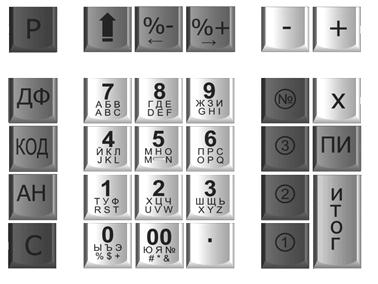Настройка связи с ОФД выполняется на кассовом аппарате.
- Включите ККТ.
- Нажмите клавишу «P». Вы перейдете в режим «ВЫБОР РЕЖИМА».

- Нажмите клавишу «6», а затем «ИТОГ».
- Выберите администратора нажатием клавиши «7».

- Нажмите клавишу «ИТОГ» для подтверждения.
- Введите пароль администратора (по умолчанию он равен «1») и нажмите клавишу «ИТОГ».
- Теперь ККТ находится в режиме «НАСТРОЙКИ СВЯЗИ».

- Используя клавиши [ %+%+ ] и [ %-%- ] выберите подраздел «Связь с ОФД».
- Нажмите клавишу «ИТОГ».
- В строке «Адрес» введите kkt.ofd-initpro.ru.
- Нажмите клавишу «ПИ» для сохранения настройки.
- Нажмите клавишу [ %+%+ ] для перехода к следующей настройке.
- В строке «Порт» введите 9999.
- Нажмите клавишу «ПИ» для сохранения настройки.
- Нажмите клавишу [ %+%+ ] для перехода к следующей настройке.
- В строке «Таймер фискального накопителя» оставьте значение по умолчанию.
- Нажмите клавишу «ПИ» для сохранения настройки.
- Нажмите клавишу [ %+%+ ] для перехода к следующей настройке.
- В строке «Таймер транспортного соединения» оставьте значение по умолчанию.
- Нажмите клавишу «ПИ» для сохранения настройки.
- Для выхода из режима редактирования настроек связи нажмите клавишу «ИТОГ».
- Не забудьте настроить связь ККТ с Интернетом в одном из соответствующих разделов настроек: LAN, GPRS или Wi-Fi.
- После редактирования настроек связи рекомендуется перезагрузить ККТ для успешного применения внесенных изменений.
При регистрации/перерегистрации ККТ также необходимо внести данные об ОФД:
- Нажмите клавишу «P». Вы перейдете в режим «ВЫБОР РЕЖИМА»

- Нажмите клавишу «3», а затем «ИТОГ»
- Выберите администратора нажатием клавиши «8»

- Нажмите клавишу «ИТОГ» для подтверждения.
- Введите пароль администратора (по умолчанию он равен «1») и нажмите клавишу «ИТОГ».
- Используя клавиши [ %+ ] и [ %- ] выберите подраздел «Регистрация ККТ» («Регистрация ФН»). Теперь ККТ находится в режиме "Отчеты".
- Нажмите клавишу «ИТОГ».
- Введите ИНН вашей организации и нажмите «ПИ».
- Таким же образом введите остальные регистрационные данные, которые запрашивает ККТ, пока не дойдете до шага «Наименование ОФД».
Примечание: перемещаться между полями регистрационных данных можно при помощи клавиш [ %+ ] и [ %- ]. - Введите ООО УЦ «ИнитПро» и нажмите клавишу «ПИ».
- Нажмите [ %+ ] для перехода к следующей настройке.
- Введите ИНН ОФД: 5902034504 и нажмите «ПИ».
- Завершите ввод регистрационных данных нажатием клавиши «ИТОГ».
- ККТ распечатает все введённые реквизиты.
- Проверьте правильность введенных данных.

- Если все данные верны, нажмите клавишу «ИТОГ». ККТ распечатает отчет о регистрации.